Android: Amazon App Shop nach dem Login in Englisch – Sprache auf Deutsch ändern
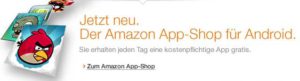 Seit einigen Monaten gibt es den Amazon App Shop nun auch endlich in Deutschland. Allerdings gibt es doch noch zahlreiche Probleme mit diesem. Einige Probleme kann der User aber auch selber beheben. So bspw. falls der Amazon App Shop auf dem Android Gerät nicht in Deutsch, sondern in englisch ist.
Seit einigen Monaten gibt es den Amazon App Shop nun auch endlich in Deutschland. Allerdings gibt es doch noch zahlreiche Probleme mit diesem. Einige Probleme kann der User aber auch selber beheben. So bspw. falls der Amazon App Shop auf dem Android Gerät nicht in Deutsch, sondern in englisch ist.
In diesem Artikel zum Amazon App Shop wollen wir erklären, wie man diesen wieder ins Deutsche bekommt. Es gibt nämlich einige Unterschiede. Neben der englischen Sprache gibt es auch andere Apps des Tages. Zudem kann es Probleme mit dem Kauf von Apps geben.
Tutorial: Amazon App Shop: Sprache von Englisch auf Deutsch umstellen
Sollte der Amazon App Shop in Englisch nach dem Login sein, so hat man nicht festgelegt, in welchen Land der Kindle Shop bzw. Amazon App Shop liegen soll. Dazu muss man den Browser öffnen und auf amazon.de gehen. Dort loggst du dich nun ein und gehst auf “Mein Konto”. Dort scrollst du herunter und siehst den Punkt “Mein Kindle”. Auf der linken Seite steht “Mein Kindle Konto” und wenig darunter “Ländereinstellungen”.
Wenn dort bei aktuelles Land nichts steht oder ein anderes Land außer Deutschland eingetragen sein sollte, musst du dort auf “Ändern” klicken und dort “Deutschland” auswählen. Danach sollte der Amazon App Shop auf Deutsch sein.
Es hat also nichts mit der Installation des Amazon App Shop zu tun. Deswegen hilft es auch nicht diesen zu deinstallieren und neu herunterzuladen. Das gleiche wird dann wohl auch auf die Kindle App zutreffen.
Update 2017: Amazon App Shop heißt jetzt Amazon Appstore
Im Jahr 2017 hat Amazon seinen App Shop in Appstore umbenannt. Neben dem Appstore gibt es auch Amazon Underground. In diesem bekommt ihr auch kostenpflichtige Spiele umsonst, jedoch wird eine dauerhafte Internetverbindung benötigt, da die Entwickler danach bezahlt werden, wie lange die Nutzer die App spielen.






